For å få en video til å se profesjonell ut, er det viktig å vurdere overgangen fra scene til scene. De jevne, men likevel blandede overgangene i verkene dine, vil absolutt gjøre videoene mer filmatiske og attraktive. Hvis du har tenkt å legge til overganger til videoen din, vil iMovie være et perfekt alternativ. Det gir deg et utvalg av dusin iMovie-overganger som du kan legge til filmen din, inkludert populære som Fade to White or Black, Cross Dissolve og Slide. Dessuten er det faktisk ganske enkelt å legge til og redigere overganger til iMovie.
I den følgende artikkelen skal jeg lære deg hvordan du legger til overganger i iMovie trinn for trinn. Denne metoden grunnleggende fungerer på alle iMovie-versjoner, som iMovie'11 / 10/09. Hvis du vil legge til iMovie-overganger på iPad eller iPhone, kan du også finne løsningen her.
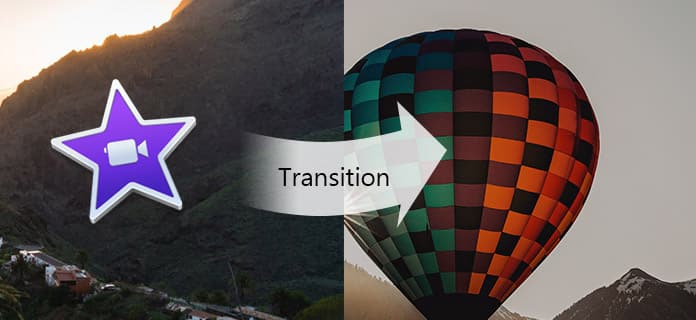
Legg til overganger i iMovie
Trinn 1 Åpne iMovie og last inn video
Åpne iMovie 11/10/09, gå til "Project" nettleser og dobbeltklikk på videoen du vil redigere. Eller du kan klikke på "Opprett ny"> "Film", og importere lokale videoklipp til iMovie. Dra videoklippene du vil redigere på tidslinjen.
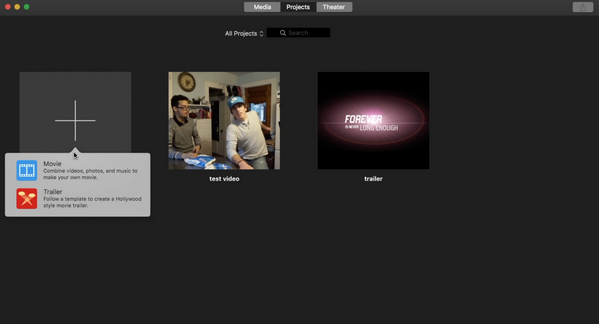
Trinn 2 Velg iMovie-overganger
Når filmen er åpen på tidslinjen, velger du "Overgang" over nettleseren. Du kan skumme overgangene for å forhåndsvise.
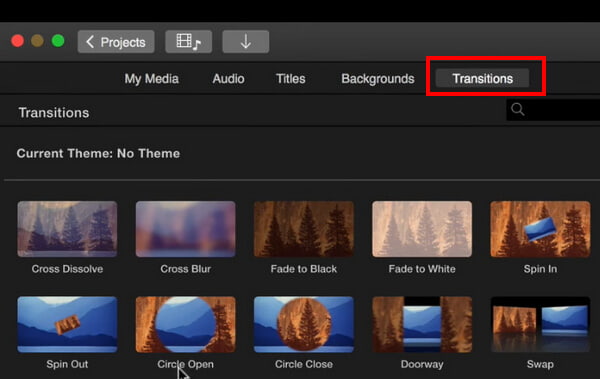
Trinn 3 Legg til overganger til iMovie
Hvis du vil legge til en overgang mellom to klipp, drar du iMovie-overgangen mellom to klipp på tidslinjen. Eller du kan velge et klipp på tidslinjen, og dobbeltklikk deretter på en overgang i nettleseren for å legge til en overgang til begge endene av et klipp.
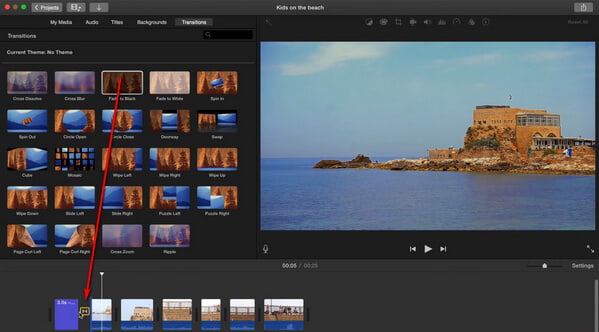
Trinn 4 Juster videooverganger
Som standard gjør iMovie alle overgangene i filmen din i samme lengde. Dobbeltklikk på overgangsikonet på tidslinjen, og du kan tilpasse varigheten hver for seg eller bruke den på alle.
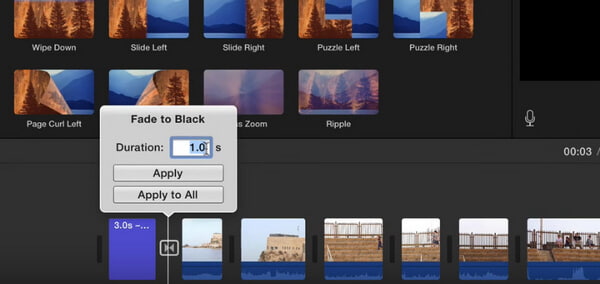
Tips: Vi har vist deg hvordan du legger til overganger til iMovie manuelt som ovenfor. Egentlig gir iMovie deg muligheten til å legge til overganger automatisk, men siden dette ikke vil ta for mye arbeid, er det stort sett bedre å legge til iMovie-overganger selv.
Du kan sjekke videoopplæringen nedenfor:


Trinn 1 Start iMovie på iPad / iPhone. Klikk på fanen "Prosjekter" øverst, og deretter "Opprett prosjekt" for å laste inn videoklippene du vil redigere på tidslinjen. Mellom to videoklipp kan du se iMovie-overgangsikonet.
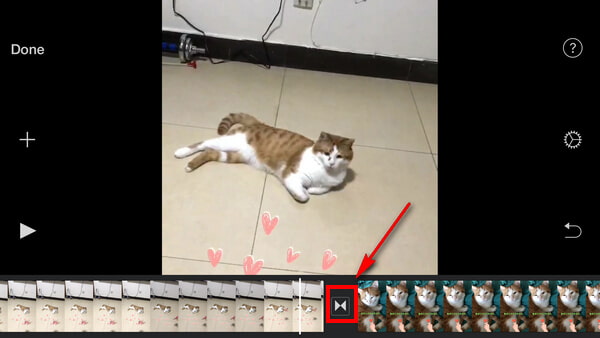
Trinn 2 Trykk på overgangen, så kan du se flere vanlige iMovie-overganger. Legg til overgangen du liker i iMovie-videoen, og velg den forhåndsinnstilte varigheten i venstre nederste hjørne. Trykk på "Innstilling" -ikonet i høyre hjørne, så kan du utforske flere iMovie-overganger.
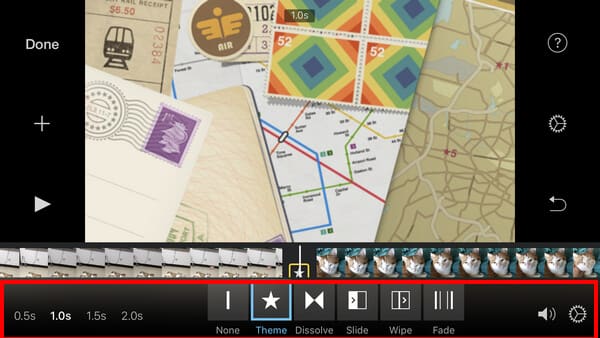
Trinn 3 Når du har lagt til overganger til iMovie, forhåndsviser du iMovie-arbeidet. Når du er fornøyd, klikker du på "Ferdig" -knappen for å lagre og dele prosjektet ditt!
Bortsett fra iMovie, er det også andre videoredigerere som gir deg bedre overganger. Her vil vi anbefale deg det beste alternativet for å legge til iMovie-overganger - Gratis videoredigerer.
I denne artikkelen
I denne artikkelen har vi hovedsakelig vist deg hvordan du legger til overganger i imovie. Hvis du fortsatt har flere spørsmål om iMovie-overgang, er det bare å legge igjen kommentarene nedenfor.